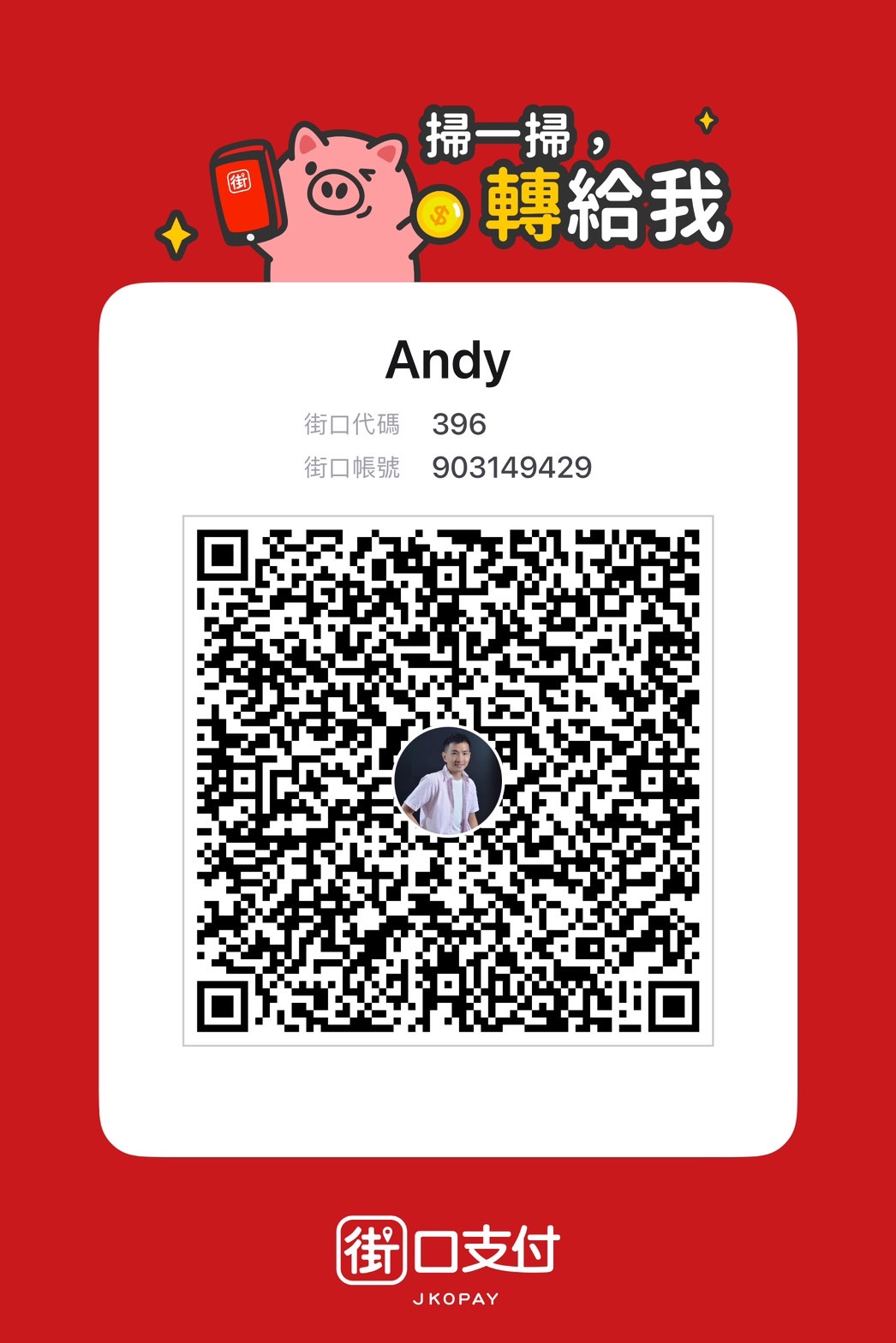LINE ID
andykao1026
Email
[email protected]
Address
10488 台北市中山區南京東路3段219號9樓
GO TOP
![[WordPress] 使用 Cloudflare WAF 阻擋惡意流量攻擊](https://hopesmarketing.tw/wp-content/uploads/2024/01/cloudflare-waf-wordpress.jpg)
最新更新日期: 2024 年 1 月 21 日
Cloudflare 是一家全球領先的互聯網基礎設施和安全公司,提供了 CDN(內容分發網路) 服務、DDoS攻擊防禦、安全應用程式防火牆(WAF)、SSL/TLS加密、智能路由和負載均衡、分析和日誌,為網站提供了全面的安全性、性能和可靠性保證
使用 Cloudflare WAF 能夠為您的網站提供全方位的安全防護和性能優化,有助於保護您的網站免受惡意攻擊,並確保網站的穩定運行和用戶體驗。Cloudflare WAF 具備智能、自適應和持續性的保護特性,有助於保護您的網站免受各種網路威脅,確保網站的安全和穩定運行,以下是Cloudflare的優勢和使用Cloudflare WAF的幫助:
(1)網站安全防護:
Cloudflare WAF可以防禦各種網路攻擊,如SQL注入、跨站腳本(XSS)、跨站請求偽造(CSRF)等攻擊形式。它能即時監控網站流量,及時識別並阻擋潛在的惡意流量,保護網站免受安全風險和攻擊。
(2)自定義安全規則:
Cloudflare WAF允許您根據您網站的需求設定自定義安全規則。您可以根據特定的攻擊模式或您的網站結構設置規則,以提高安全性並防止特定的攻擊。
(3)快速部署:
使用Cloudflare WAF無需額外的硬體設置或複雜的設定。它是雲端服務,可快速且簡單地部署在您的網站上,即使對於非技術人員也相當容易操作。
(4)全球分發和性能優化:
Cloudflare的全球CDN(內容分發網路)不僅可以提供安全性,還可以優化網站的性能。透過其全球分發的功能,可以加速網站載入速度,改善用戶體驗。
(5)持續性的監控與更新:
Cloudflare持續監控全球的網路攻擊趨勢,及時進行系統更新和升級,以應對新興的網路安全威脅。
(6)自動防禦:
Cloudflare WAF可以自動學習和檢測您網站的正常行為模式,以及攻擊模式。透過機器學習和AI技術,它能夠自動調整安全規則,及時阻擋潛在的威脅,減少誤報,提高安全性。
本篇教學是因為小編網站的 /wp-login.php 以及 /xmlrpc.php 頁面,遭受到來自 大陸地區 的機器人流量攻擊,使得主機效能滿載,進而造成開啟網頁緩慢。阻擋的方式有兩種,第一種是設定 Apache 或是 Nginx 的config,第二種方式是使用 Cloudflare WAF。
第一種解決方法,雖然可以阻擋台灣區域以外的惡意流量,但這種方式會讓流量先進入主機後,才實施拒絕連接,因此還是會耗損主機效能以及連線數。 第二種解決方法,使用 Cloudflare WAF ,可將惡意的流量在進入主機之前就實施阻擋,這樣就可以避免惡意流量占用主機資源。因此本教學將教導各位,如何使用 Cloudflare WAF 的功能,阻擋網路上的惡意攻擊。
展開『 DNS 』,點擊『 編輯 』,右側會顯示所有DNS的紀錄列表,尋找遭受攻擊的網址後,點擊動作中的『 編輯 』按鈕。
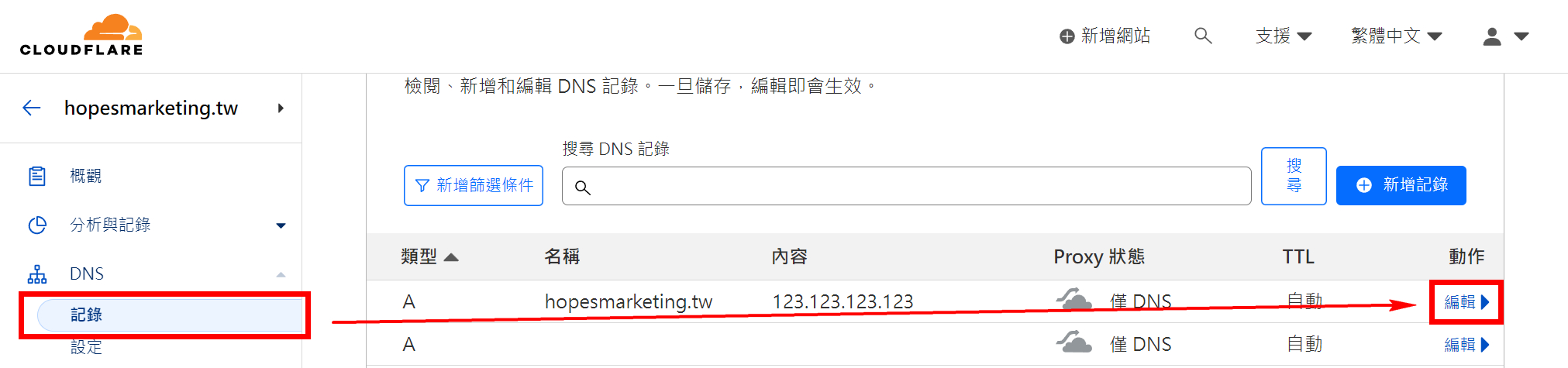
將『 通過Proxy處理 』開關開啟後,點擊下方『 儲存 』按鈕。
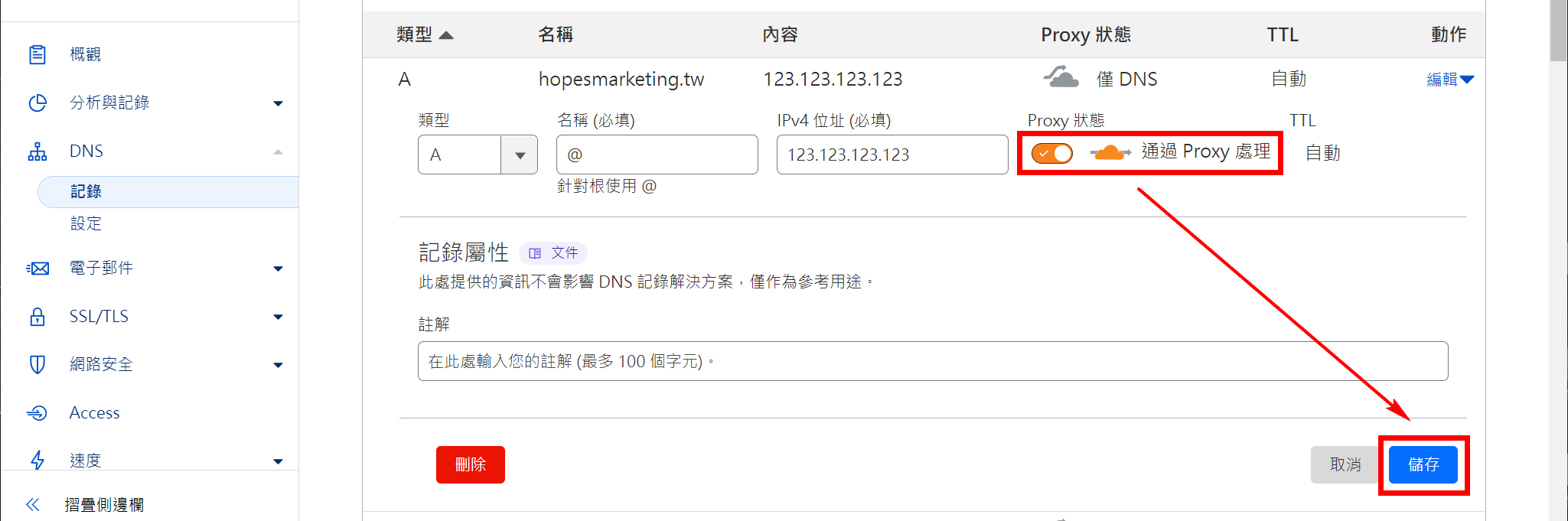
當成功開啟『 通過Proxy處理 』時,僅DNS(灰色的雲) 將會轉變為 通過Proxy處理(橘色的雲)。
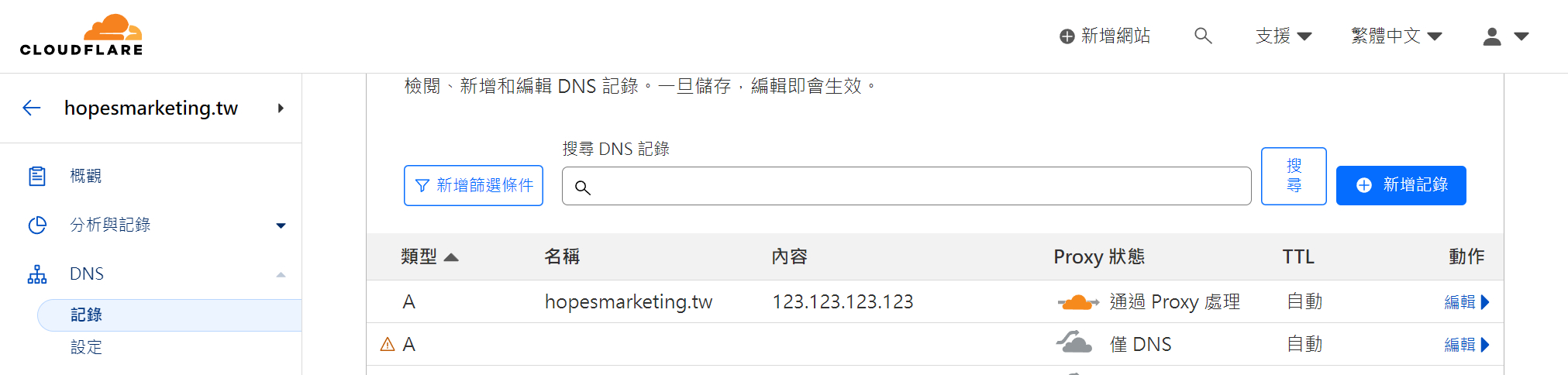
展開『 網路安全 』,點擊『 WAF 』,右側會列出所有規則,點擊『 +建立規則 』按鈕。
![[WordPress] 使用 Cloudflare WAF阻擋惡意流量攻擊](https://hopesmarketing.tw/wp-content/uploads/2023/12/2023-12-29_215143.jpg)
填寫『 規則名稱 』,接著分別將第一個欄位選擇『 國家 』,第二個欄位選擇『 等於 』,第三個欄位選擇『 China 』,設定好以後點擊右方『 及 』按鈕
![[WordPress] 使用 Cloudflare WAF阻擋惡意流量攻擊](https://hopesmarketing.tw/wp-content/uploads/2023/12/2023-12-29_221102.jpg)
下方將會出現新欄位,將第一個欄位選擇『 URI路徑 』,第二個欄位選擇『 包含 』,第三個欄位輸入『 /wp-login.php 』,接著點擊右方『 或 』按鈕
![[WordPress] 使用 Cloudflare WAF阻擋惡意流量攻擊](https://hopesmarketing.tw/wp-content/uploads/2023/12/2023-12-29_222455.jpg)
下方將會出現新欄位,將第一個欄位選擇『 國家 』,第二個欄位選擇『 等於 』,第三個欄位選擇『 China 』,設定好以後點擊右方『 及 』按鈕
![[WordPress] 使用 Cloudflare WAF阻擋惡意流量攻擊](https://hopesmarketing.tw/wp-content/uploads/2023/12/2023-12-29_222608.jpg)
下方將會出現新欄位,將第一個欄位選擇『 URI路徑 』,第二個欄位選擇『 包含 』,第三個欄位輸入『 /xmlrpc.php 』,接著將採取動作的選擇選項,設定為『 封鎖 』,接著點擊右方『 部屬 』按鈕
![[WordPress] 使用 Cloudflare WAF阻擋惡意流量攻擊](https://hopesmarketing.tw/wp-content/uploads/2023/12/2023-12-29_222609.jpg)
部屬成功後,將會在規則列表看到剛剛設定的項目,如果未來想要暫時關閉規則,可以點擊右方已啟用的開關按鈕。
![[WordPress] 使用 Cloudflare WAF阻擋惡意流量攻擊](https://hopesmarketing.tw/wp-content/uploads/2023/12/2023-12-29_221436.jpg)
觀看活動紀錄的方式有兩種,第一種可以進入規則列表,右邊會顯示24小時的活動紀錄,點擊區塊後,即可觀看此規則的阻擋紀錄
![[WordPress] 使用 Cloudflare WAF阻擋惡意流量攻擊](https://hopesmarketing.tw/wp-content/uploads/2023/12/2023-12-29_221526.jpg)
第二種可以進入網路安全中的事件,即可觀看所有規則的阻擋紀錄
![[WordPress] 使用 Cloudflare WAF阻擋惡意流量攻擊](https://hopesmarketing.tw/wp-content/uploads/2024/01/2024-01-02_160437.png)
從阻擋紀錄中可以觀察到,來自中國的國家,進入/wp-login.php 時,Cloudflare WAF採取了封鎖的動作,因此我們剛剛設定的規則,可以有效的阻擋惡意攻擊。
![[WordPress] 使用 Cloudflare WAF阻擋惡意流量攻擊](https://hopesmarketing.tw/wp-content/uploads/2023/12/2023-12-29_223626.jpg)
如果您覺得我寫的文章有幫助到您,歡迎您請我喝杯咖啡